可视化仓储管理系统 4.0

可视化仓储管理系统4.0:根据用户的使用反馈,可视化仓储管理系统在3.1的基础上主要有以下3点变更。
⑴ 优化了库位上限,从1000得上限提升到了3000,增加了4个库。
⑵ 增加了每一个库的使用率统计。
⑶ 界面优化。
其他内容未做修改,与3.1版本保持一致.
数据库配置:点击“修改配置”按钮,在弹出的对话框选择ACCESS的数据库。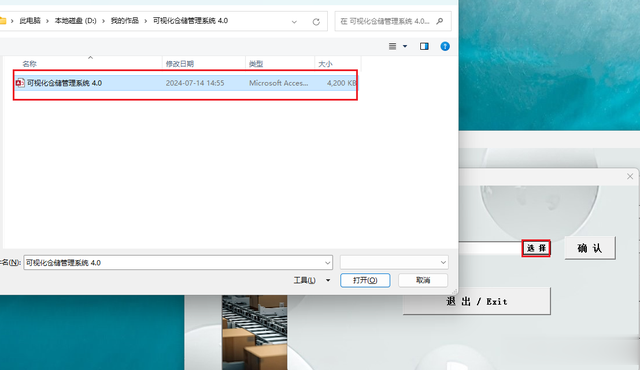 数据库路径确认:点击“确认”按钮,数据库配置成功。
数据库路径确认:点击“确认”按钮,数据库配置成功。 用户登录:首次登录用初始的管理员账号:admin,密码:2023进入系统,管理员拥有当前系统的最该权限。
用户登录:首次登录用初始的管理员账号:admin,密码:2023进入系统,管理员拥有当前系统的最该权限。
2.1 进入系统后,系统默认进入A库,并可视化显示A库的所有库位信息和统计当前系统的库位使用率以及A库的库位使用率。每一个库的库位上限为500.
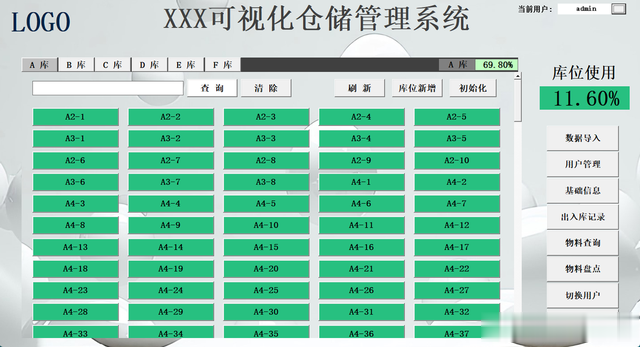
2.2 库的切换:点击上方的库位按钮后,系统自动切换库,切换后并自动统计当前库的库位使用率。

2.3 物料模糊查询:输入物料编码的关键字后,可快速查询当前物料对应的库位。

2.3.1 物料出入库:点击查询到的物料按钮后,可打开物料数据管理的界面,双击列表框中需要出入库的物料后,自动添加到下方文本框中。输入需要出入库的数量后点击“保存”按钮,即可自动更新当前物料的库存数量。如果点击“出/入库”按钮,可将将当前的出入库记录保存到系统。

2.3.2扫码查询物料:在保留原有3.0版本模糊查询功能的基础上新增扫码查询。扫码录入物料编码后自动切换到物料出入库界面。

2.3.3出入/库:输入出库数量或入库数量后点击“出/入库”按钮。可自动更新库存并将出入库记录保存。(注:如果输入出入库数量后点击保存按钮,系统也会自动更新库存,但不会不报出入库记录。)
2.3.4 连续扫码: 勾选“出入库”按钮后的“连续扫码”后,在出入库后系统自动退出当前窗口,返回到扫码的界面。如未勾选“连续扫码”则与3.0版本功能一样,系统停留在出入库界面。

2.3.5 物料扫码规则:当前系统扫码,支持扫码信息为“物料编码”+“批次信息”(例如:物料编码为:1.01.REB0001F00,扫码信息为:1.01.REB0001F00-24-03-2265,扫码后,系统会自动识别前15位物料编码的信息,因此系统扫码前需要在基础数据配置物料编码的位数。物料编码可设置两种不同的位数,系统均能识别。 )
 出入库记录:系统在出入库时,通过点击“出入库”按钮后,系统会自动生成出入库记录,通过点击主界面的“出入库记录”按钮可查询。
出入库记录:系统在出入库时,通过点击“出入库”按钮后,系统会自动生成出入库记录,通过点击主界面的“出入库记录”按钮可查询。
3.1 出入库记录筛选:出入库记录可根据出库/入库类型、物料关键字以及日期区间多条件筛选出入库记录。
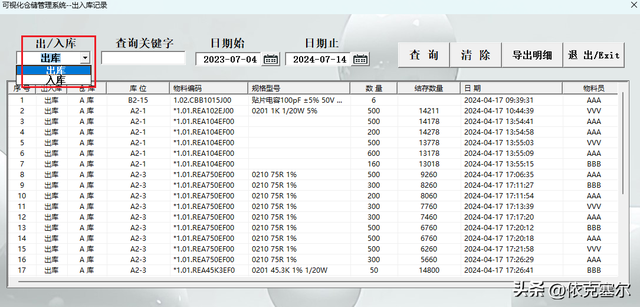
3.2 记录导出:可多条件筛选需要导出的记录。然后点击“导出明细”按钮,可将查询框的记录全部导出。

4、物料标识卡:在出入库记录的查询界面,取消出入库的选择,在查询关键字输入完整的物料编码后,点击查询。精确筛选出对应物料的出入库记录。
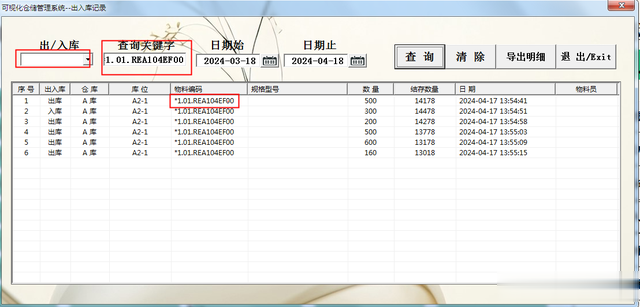
4.1生成物料标识卡:鼠标双击查询记录中的任意记录,系统自动将当前时间段的出入库记录自动生成物料标识卡。(物料标识卡支持A4纸快速打印)
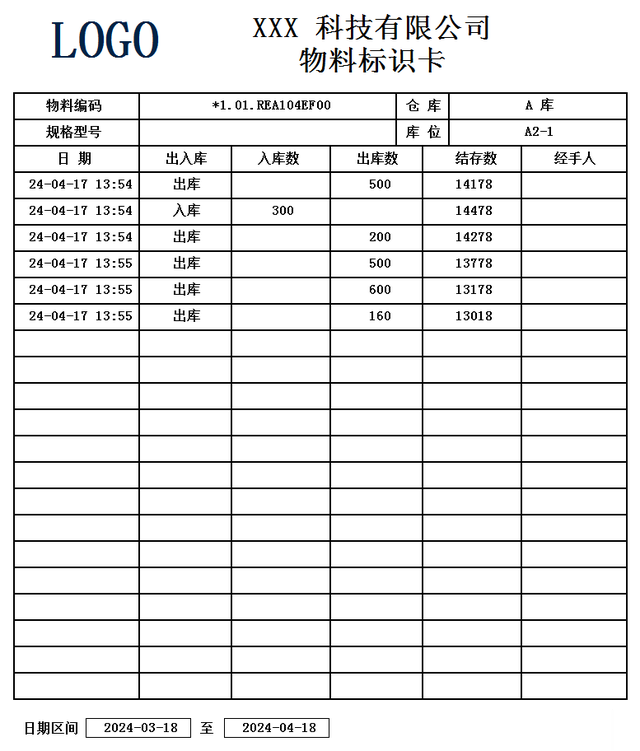 物料查询:物料查询可根据库或物料关键字筛选物料信息,查询的物料支持一键导出为Excel表。
物料查询:物料查询可根据库或物料关键字筛选物料信息,查询的物料支持一键导出为Excel表。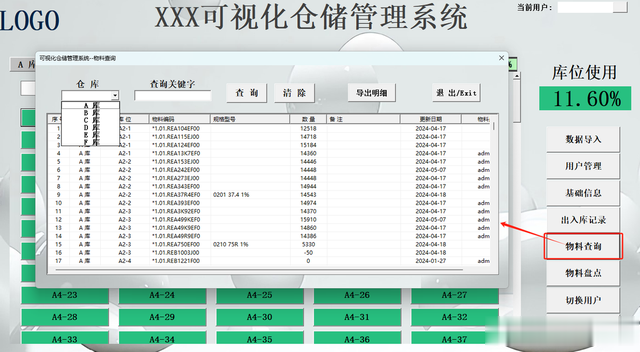 数据导入:数据导入可快速导入物料信息,导入的模板与上面物料查询导出的物料格式一致。(数据导入后将替换系统内原有的数据信息)
数据导入:数据导入可快速导入物料信息,导入的模板与上面物料查询导出的物料格式一致。(数据导入后将替换系统内原有的数据信息) 物料盘点:物料盘点可快速将系统内所有物料的库存数量清零,盘点后输入对应的数量即可。库位新增:点击“库位新增”按钮,可打开库位新增的窗体,选择库位后输入对应的信息后,可新增库位到数据库。(注:每一个库的库位上限为500,新增的库位数超过500的将不会正常显示)
物料盘点:物料盘点可快速将系统内所有物料的库存数量清零,盘点后输入对应的数量即可。库位新增:点击“库位新增”按钮,可打开库位新增的窗体,选择库位后输入对应的信息后,可新增库位到数据库。(注:每一个库的库位上限为500,新增的库位数超过500的将不会正常显示)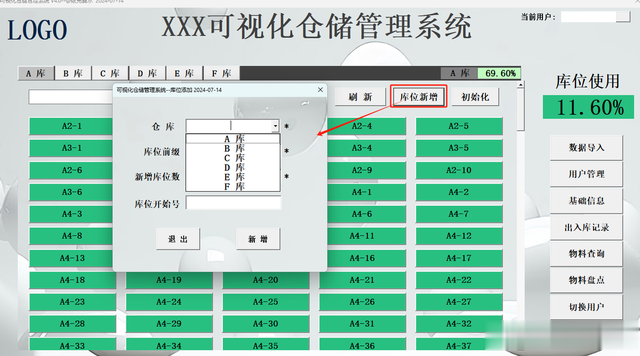 用户管理:用户管理可新增、修改当前系统的所有用户信息,管理员具有系统所有权限。普通用户不具备数据导入、基础数据管理和用户管理的权限。
用户管理:用户管理可新增、修改当前系统的所有用户信息,管理员具有系统所有权限。普通用户不具备数据导入、基础数据管理和用户管理的权限。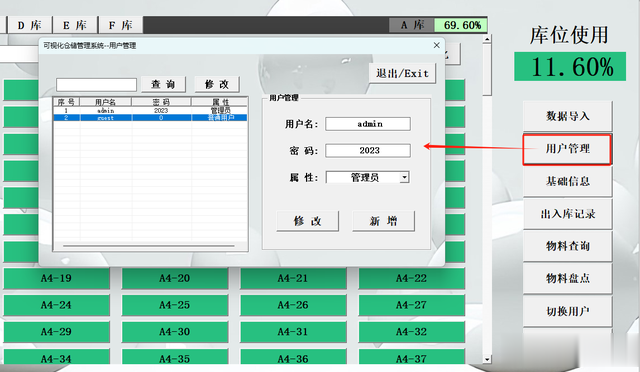
9.1 密码修改:点击窗体右上角的空白按钮,可快速修改当前用户的密码信息。
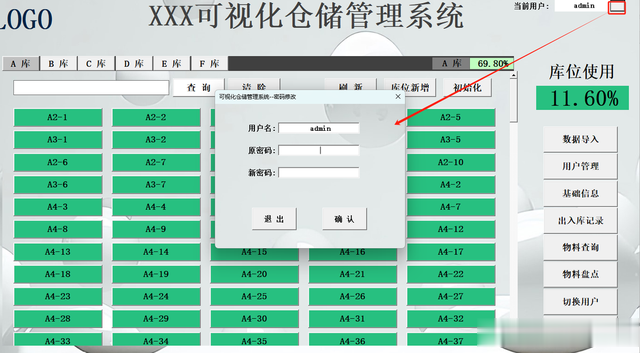 基础信息:点击“基础信息”按钮,输入初始密码2023.可打开基础信息修改界面。
基础信息:点击“基础信息”按钮,输入初始密码2023.可打开基础信息修改界面。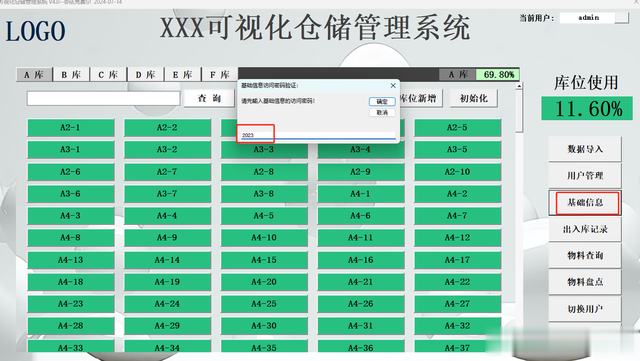
10.1基础信息可修改如下图所示的系统密码、系统名称、库位预警数等信息。修改完成后点击“返回”按钮即可。
 切换用户:点击“切换用户”按钮可快速返回登录界面。
切换用户:点击“切换用户”按钮可快速返回登录界面。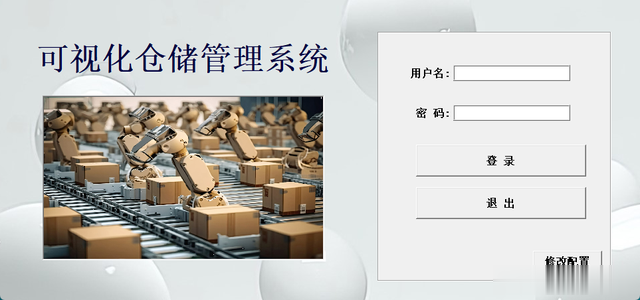
由于时间限制,本次作品就分享到这里,其他功能详细介绍可参考“可视化仓储管理系统3.0”的介绍。
